8 วิธียอดนิยมในการแก้ไขข้อความ Google สำหรับเว็บไม่ทำงาน
เบ็ดเตล็ด / / June 25, 2022
ด้วยโทรศัพท์ Android คุณสามารถส่งและรับข้อความจากทุก เบราว์เซอร์บนพีซีของคุณขอบคุณ Google Messages สำหรับเว็บ อย่างไรก็ตาม ประสบการณ์ของคุณขณะใช้บริการอาจไม่ราบรื่นเสมอไป บางครั้ง Google Messages สำหรับเว็บอาจจับคู่กับอุปกรณ์ของคุณไม่สำเร็จหรือหยุดทำงานหลังจากนั้น

อาจมีสาเหตุหลายประการที่อยู่เบื้องหลังสิ่งนี้ ในโพสต์นี้ เราได้เตรียมรายการวิธีแก้ไขปัญหาที่จะช่วยคุณแก้ไขปัญหา Google Messages สำหรับเว็บไม่ทำงานในเวลาไม่นาน ลองตรวจสอบดู
1. เปลี่ยนเป็นข้อมูลมือถือ (บนโทรศัพท์)
ในการทำงาน Google Messages for Web กำหนดให้โทรศัพท์ของคุณมีการเชื่อมต่ออินเทอร์เน็ตที่ใช้งานได้ ดังนั้น สิ่งแรกที่คุณควรทำคือตรวจสอบการเชื่อมต่ออินเทอร์เน็ตของโทรศัพท์
นอกจากนี้ หลายคนในฟอรัมแนะนำให้ปิด Wi-Fi และเปลี่ยนเป็นข้อมูลมือถือช่วยให้พวกเขาแก้ไขปัญหาเกือบจะในทันที ดังนั้นคุณสามารถลองทำดู
2. เปิดใช้งานเซสชันเว็บของคุณอีกครั้ง
ถัดไป คุณสามารถลองยกเลิกการเชื่อมต่อโทรศัพท์ของคุณจาก Messages for Web และเชื่อมต่ออีกครั้ง สิ่งนี้จะช่วยขจัดปัญหาการจับคู่
ขั้นตอนที่ 1: เข้าถึง Google Messages สำหรับเว็บบนพีซีของคุณ คลิกที่ไอคอนเมนูสามจุดที่ด้านบนและเลือก Unpair จากรายการ

ขั้นตอนที่ 2: ถัดไป เปิดแอป Google Messages บนโทรศัพท์ของคุณ แตะไอคอนเมนูสามจุดที่มุมบนขวาและเลือกการจับคู่อุปกรณ์


ขั้นตอนที่ 3: แตะปุ่มเครื่องสแกนโค้ด QR แล้วหันกล้องของโทรศัพท์ไปที่โค้ด QR ที่แสดงบนหน้าจอพีซีของคุณ
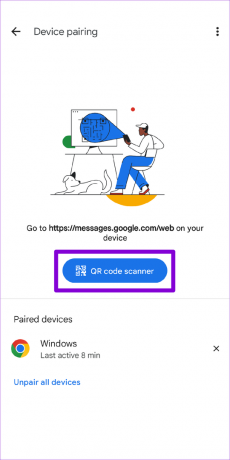

หลังจากจับคู่อุปกรณ์ของคุณแล้ว ให้ตรวจสอบว่า Google Messages สำหรับเว็บทำงานได้ดีหรือไม่
3. เปิดใช้งานข้อมูลพื้นหลังสำหรับแอป Google Messages (บนโทรศัพท์)
Google Messages สำหรับเว็บจะไม่สามารถซิงค์ข้อมูลใหม่ได้ หากคุณจำกัดการใช้ข้อมูลแบ็กกราวด์สำหรับแอป Messages บนโทรศัพท์ของคุณ เพื่อหลีกเลี่ยงปัญหานี้ คุณต้องอนุญาตการใช้ข้อมูลแบบไม่จำกัดไปยังแอป Google Messages
ขั้นตอนที่ 1: กดค้างที่ไอคอนแอป Google Messages แล้วแตะที่ไอคอนข้อมูลจากเมนูที่ปรากฏขึ้น

ขั้นตอนที่ 2: ไปที่ข้อมูลมือถือและ Wi-Fi จากนั้นเปิดใช้งานสวิตช์ข้างข้อมูลพื้นหลังและการใช้ข้อมูลไม่จำกัด
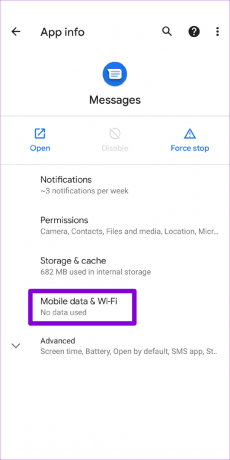

หลังจากนั้น Google Messages สำหรับเว็บอาจทำงานได้ดี
4. ปิด VPN
หากคุณกำลังใช้ a การเชื่อมต่อ VPN บนพีซีของคุณคุณอาจต้องการปิด หาก Google ตรวจพบ VPN IP ของคุณว่าเป็นผู้ใช้ที่ไม่ได้รับอนุญาต ก็อาจบล็อกการเข้าถึงบริการเว็บของคุณ เพื่อให้แน่ใจว่าจะไม่เป็นเช่นนั้น ให้ลองปิดการเชื่อมต่อ VPN ของคุณชั่วขณะและใช้ Google Messages สำหรับเว็บอีกครั้ง
5. ปิดการใช้งานส่วนขยายเบราว์เซอร์
ส่วนขยายบุคคลที่สาม การทำงานบนเบราว์เซอร์ของคุณอาจส่งผลต่อกระบวนการของเบราว์เซอร์และนำไปสู่ปัญหาได้ วิธีหนึ่งในการแยกแยะความเป็นไปได้นี้คือการปิดใช้งานส่วนขยายทั้งหมดและใช้ Google Messages สำหรับเว็บอีกครั้ง
หากคุณกำลังใช้ Google Chrome ให้พิมพ์ chrome://extensions ในแถบที่อยู่และกด Enter ใช้สลับเพื่อปิดส่วนขยายทั้งหมด

หากคุณกำลังใช้ Microsoft Edge ให้พิมพ์ ขอบ://ส่วนขยาย ในแถบที่อยู่และกด Enter จากนั้นปิดส่วนขยายทั้งหมด
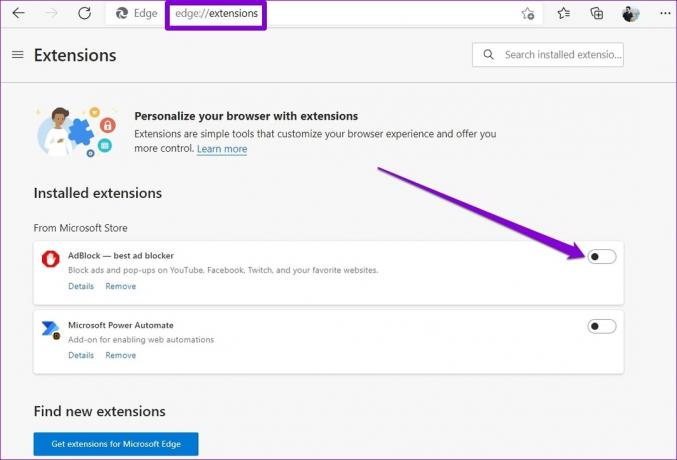
ในทำนองเดียวกัน คุณสามารถปิดใช้งานส่วนขยายในเบราว์เซอร์อื่นที่คุณอาจใช้อยู่ได้ เมื่อปิดใช้งานแล้ว ให้รีสตาร์ทเบราว์เซอร์ของคุณ หาก Google Messages สำหรับเว็บทำงานได้ดีหลังจากนี้ คุณสามารถเปิดใช้งานส่วนขยายทั้งหมดแยกกันเพื่อแยกส่วนขยายที่ทำให้เกิดปัญหา
6. ใช้เบราว์เซอร์อื่น
หากการปิดใช้งานส่วนขยายของเบราว์เซอร์ไม่ทำงาน คุณสามารถลองใช้ Google Messages สำหรับเว็บในเบราว์เซอร์อื่น ซึ่งจะช่วยให้คุณระบุได้ว่าปัญหาเกี่ยวข้องกับเบราว์เซอร์หรือไม่
Google Messages สำหรับเว็บใช้งานได้กับเบราว์เซอร์หลักๆ ทั้งหมด เช่น Chrome, Firefox, Safari และ Microsoft Edge
7. ล้างแคชแอพข้อความ (บนโทรศัพท์)
ที่มีอยู่เดิม ข้อมูลแคช ที่รวบรวมโดยแอป Google Messages อาจทำให้แอปทำงานผิดปกติในบางครั้ง ด้วยเหตุนี้ คุณอาจพบปัญหาขณะใช้ Google Messages สำหรับเว็บ นี่คือสิ่งที่คุณสามารถทำได้เพื่อแก้ไข
ขั้นตอนที่ 1: กดไอคอนแอพ Messages ค้างไว้แล้วแตะที่ไอคอนข้อมูลจากเมนูที่ปรากฏขึ้น

ขั้นตอนที่ 2: ไปที่ ที่เก็บข้อมูล & แคช แล้วแตะตัวเลือก ล้างแคช จากหน้าจอต่อไปนี้
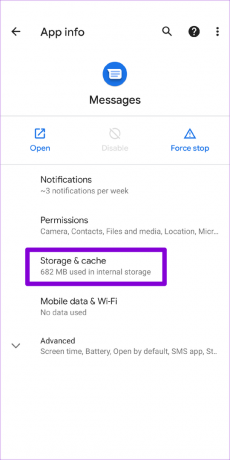
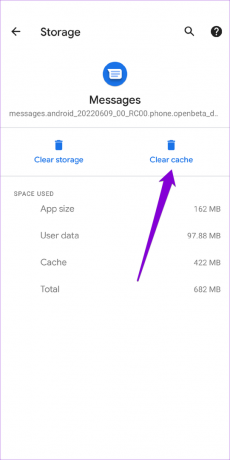
รีสตาร์ทแอป Google Messages บนโทรศัพท์ของคุณและจับคู่กับพีซีของคุณอีกครั้งเพื่อดูว่าช่วยได้หรือไม่
8. อัปเดตแอป (บนโทรศัพท์)
สุดท้ายนี้ หากคุณใช้แอป Google Messages เวอร์ชันเก่า การเชื่อมต่อกับพีซีของคุณอาจล้มเหลวหรือไม่ทำงาน เพื่อหลีกเลี่ยงปัญหานี้ คุณต้องอัปเดตแอป Google Messages บนโทรศัพท์ของคุณจาก ร้านขายของเล่น.
อัปเดต Google Messages
เมื่ออัปเดตแล้ว ให้ลองใช้ Google Messages สำหรับเว็บอีกครั้ง
กระจายข้อความ
หากคุณใช้เวลาส่วนใหญ่ในการทำงานกับคอมพิวเตอร์ การใช้ Google Messages สำหรับเว็บอาจเป็นประโยชน์อย่างยิ่ง ในบางครั้ง คุณอาจมีปัญหาในการเชื่อมต่อหรือใช้ Google Messages สำหรับเว็บด้วยเหตุผลใดก็ตาม แต่คุณไม่สามารถแก้ไขอะไรได้ด้วยตัวเอง
ปรับปรุงล่าสุดเมื่อ 24 มิถุนายน พ.ศ. 2565
บทความข้างต้นอาจมีลิงค์พันธมิตรที่ช่วยสนับสนุน Guiding Tech อย่างไรก็ตาม ไม่กระทบต่อความถูกต้องด้านบรรณาธิการของเรา เนื้อหายังคงเป็นกลางและเป็นของแท้

เขียนโดย
Pankil เป็นวิศวกรโยธาโดยอาชีพที่เริ่มต้นการเดินทางในฐานะนักเขียนที่ EOTO.tech เขาเพิ่งเข้าร่วม Guiding Tech ในฐานะนักเขียนอิสระเพื่ออธิบายวิธีการอธิบาย คู่มือการซื้อ คำแนะนำและเคล็ดลับสำหรับ Android, iOS, Windows และเว็บ



